現在のストリーミング動画配信サイトのビデオというと、ほとんど最新のHTML5フォーマットを使用しています。そのため、Webページに埋め込まれる動画をダウンロードしたい場合には、ぜひHTML5動画のダウンロード用ツールの使い方を把握してください。ここではHTML5動画のダウンロード方法についてまとめて紹介します。
# 一、動画ダウンロードソフトでHTML5動画をダウンロードする方法
実は専門的な動画ダウンロードソフトを活用すれば、簡単にWebページからHTML5ビデオを手に入れることができます。ここではWindows・Mac向けの「VideoSolo 究極動画ダウンローダー 」(Inovideo)でHTML動画をダウンロードする操作手順について説明します。無料の体験版もありますので、動画をダウンロードしたい方はぜひ試用してみてください。
# ステップ1、動画URLをコピーする
まずはHTML5動画のページにアクセスして、ページのURLをコピーします。
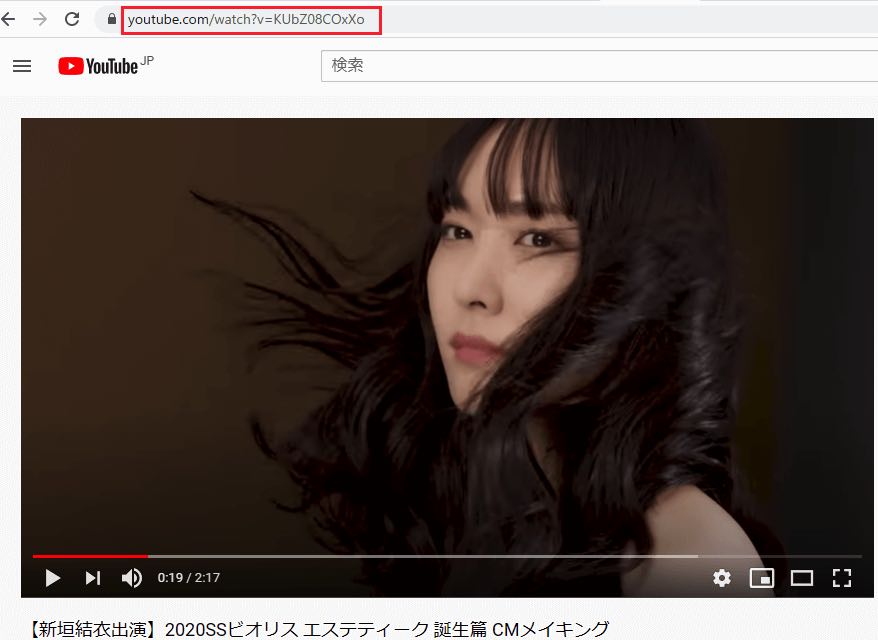
# ステップ2、動画URLをソフトに貼り付ける
次には 「VideoSolo 究極動画ダウンローダー」 を起動し、URLをソフトの入力ボックスに貼り付けて 「分析」 を押します。
補足:ソフトの左下では出力ビデオの保存先を変更できます。
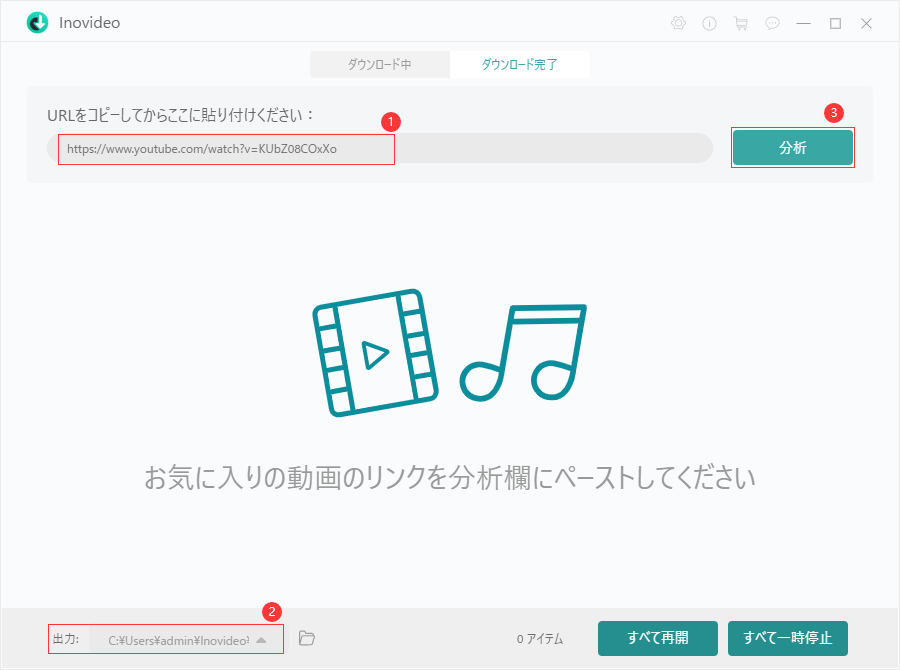
# ステップ3、HTML5動画のダウンロードを開始する
分析が終了すると、検出したビデオが表示されます。ビデオのフォーマット・解像度・ファイルサイズなどの情報も表示されますので、ダウンロードしたい動画にチェックを入れて、 「ダウンロード」 を押してください。
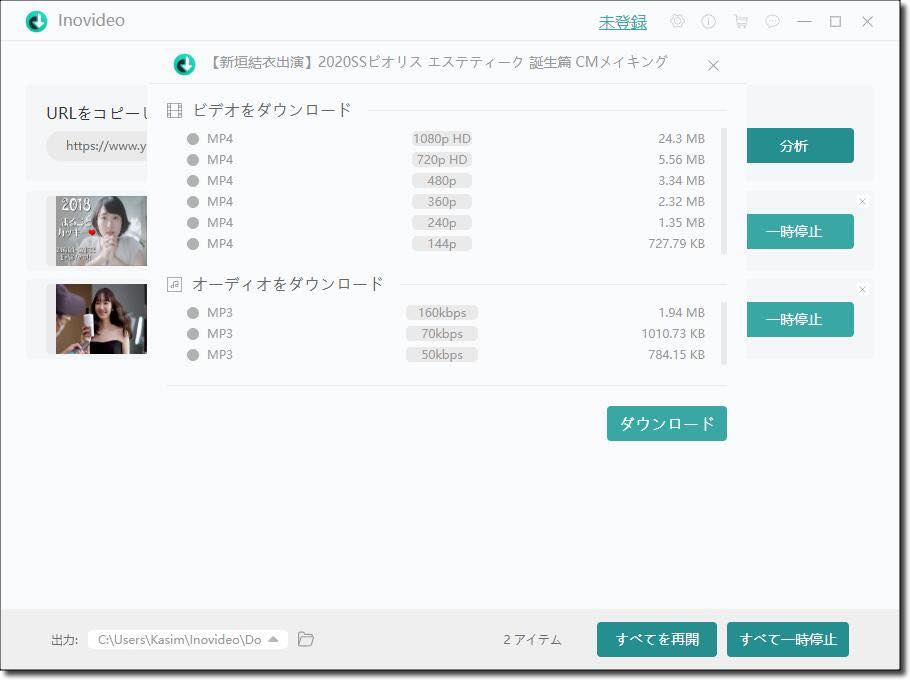
HTML5動画のダウンロードが始まると、ダウンロードの進捗状況はソフト画面で確認できます。ダウンロードが完了すると、 「ダウンロード完了」 でダウンロード済みのビデオの保存先を開けて、再生してみてください。
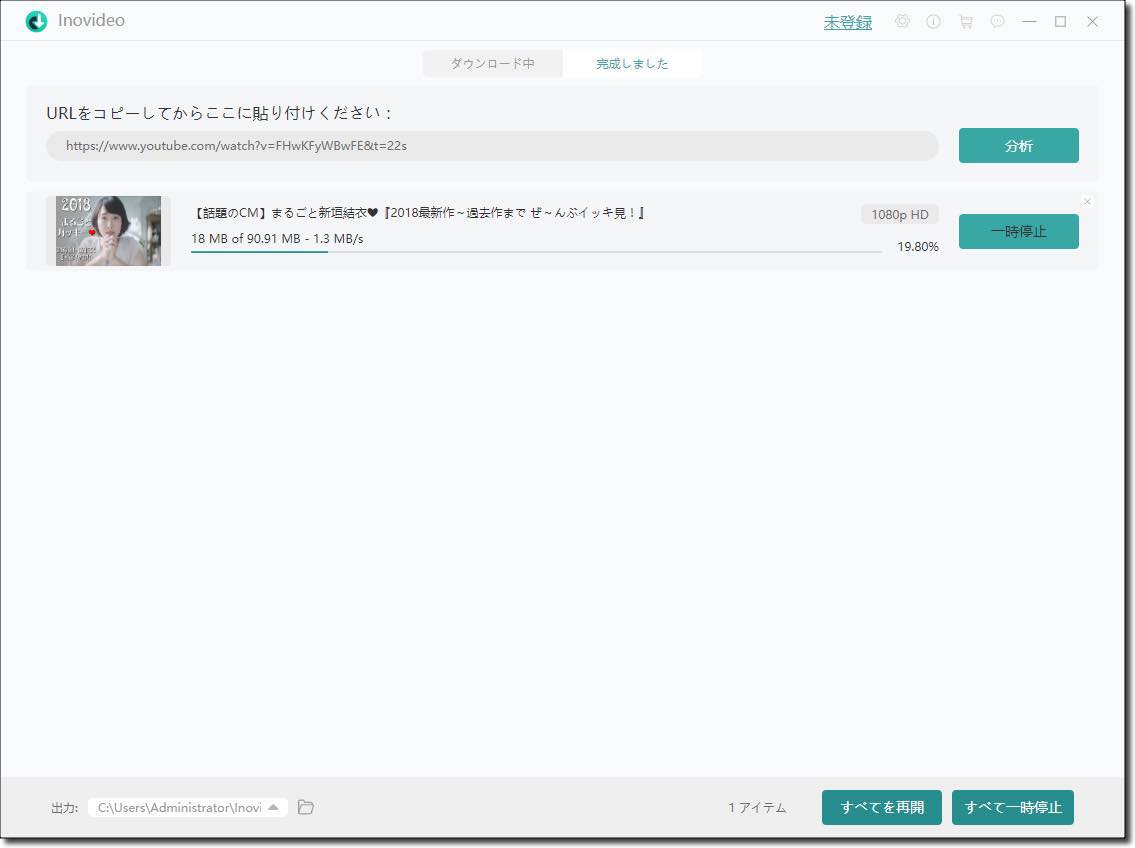
もちろん、HTML5動画のダウンロード方法は多種多様ですので、動画ダウンロードソフトを利用したくない場合にもほかの動画ダウンロードツールを活用してHTML5ビデオを手に入れることができます
# 二、Chrome拡張機能でHTML5動画をダウンロードする方法
Chromeに動画ダウンロード用拡張機能を追加した場合にはChromeのブラウザで簡単にHTML5ビデオをダウンロードできますので、次には大人気の拡張機能<「Video DownloadHelper 」を例にして、その使い方について解説します。
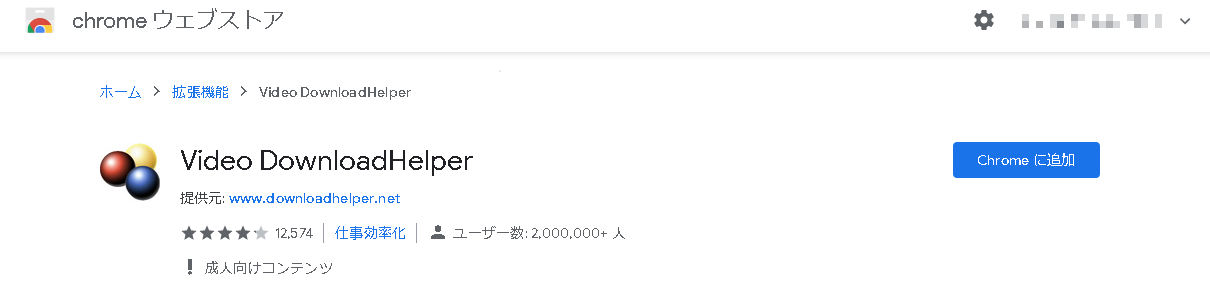
「Video DownloadHelper」をChromeに追加してから、ChromeでHTML5動画ページにアクセスすれば、拡張機能の「Video DownloadHelper」はHTML5動画ファイルを検出してリストで一覧表示しますので、その中からHTML5動画を選択すれば簡単にダウンロードできます。
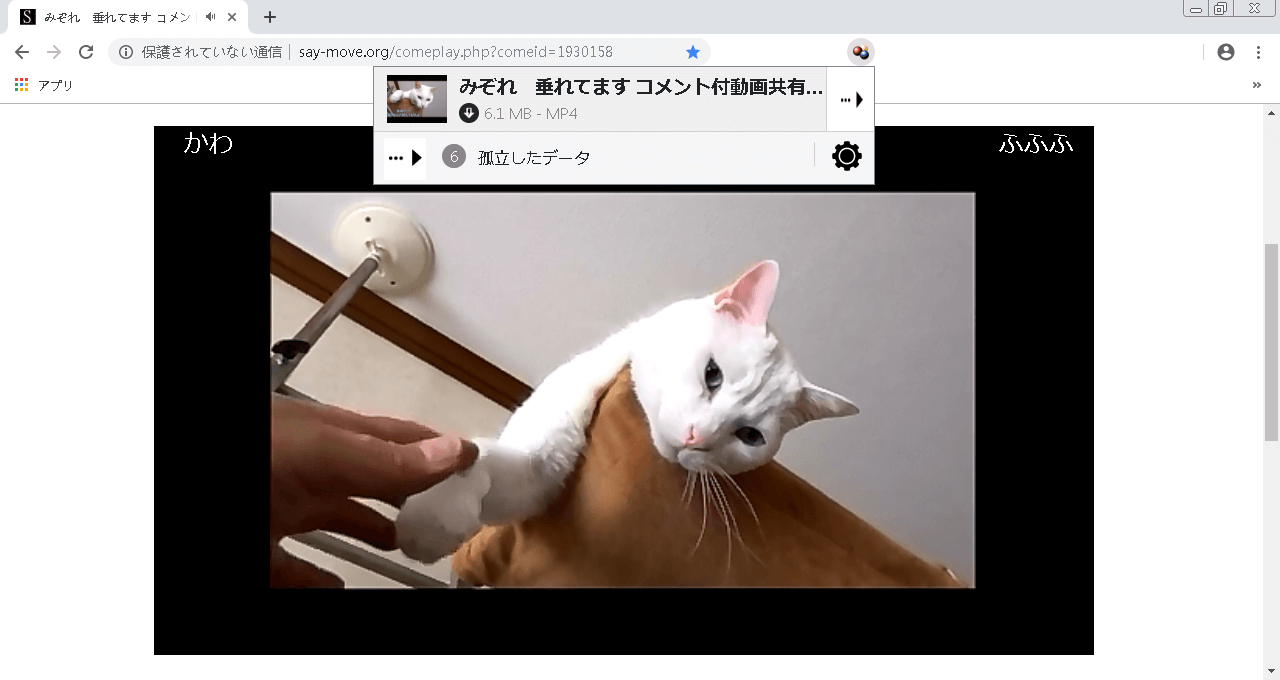
でも、独立した動画ダウンロードソフトと異なり、拡張機能はChromeに付属したものですので、Chromeを閉じると拡張機能の動画ダウンロードが一緒に閉じるし、Chromeを起動しないと拡張機能を利用できません。そしてGoogle側の仕様によってChromeの拡張機能には制限がかけられています。
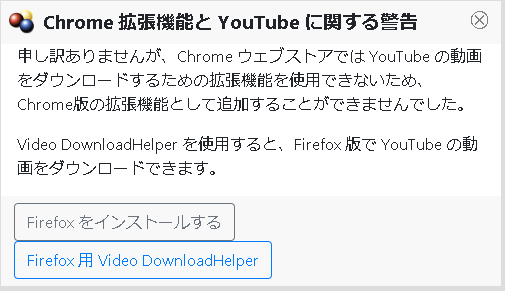
そのため、HTML5動画をダウンロードしたい時にはやはり多種類の動画ダウンロードツールを活用し、手を尽くしてHTML5動画を取得するほうがいいでしょう。